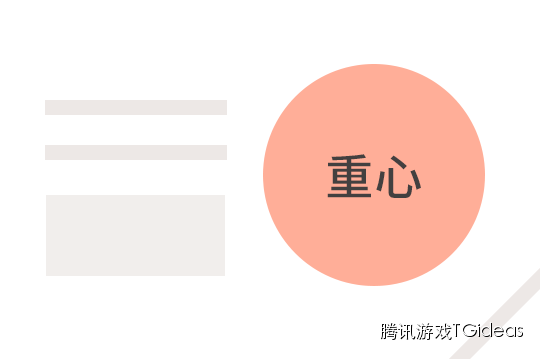萬盛學電腦網 >> 圖文處理 >> 3DSMAX教程 >> Mental Ray戶外照明教程
Mental Ray戶外照明教程
先來看看最終的效果圖:

具體的制作步驟如下:
第一步 准備一個簡單的場景
制作一些陶罐如圖放置,並創建3個nurbs平面分別作為牆面和地面。(圖01—03)

圖01

圖02
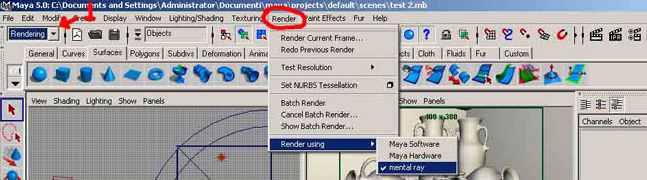
圖03
第二步 布光
3D照明的最常用方法是三點照明,它能使你的場景富有立體感,而使用Mental Ray的全局光和最終聚集(final gather),只用一盞或兩盞燈就可以達到非常好的效果。由於Maya只有聚光燈和點光燈能夠發射光子,所以在下面的步驟中我們將只用到這兩種燈。另外我們還將通過保存光子貼圖來縮短渲染時間。
布光前的准備:將Maya的默認渲染器改為Mental Ray,並如下圖進行設置。其中最終聚集(Final gather)的值設為100(如果設為1000的話,渲染時間將大大加長),將Min Radius和Max Radius的值空出(因為MR能夠自動計算出這些數值)。(圖04—06)
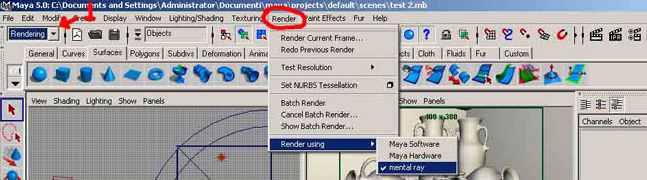
圖04
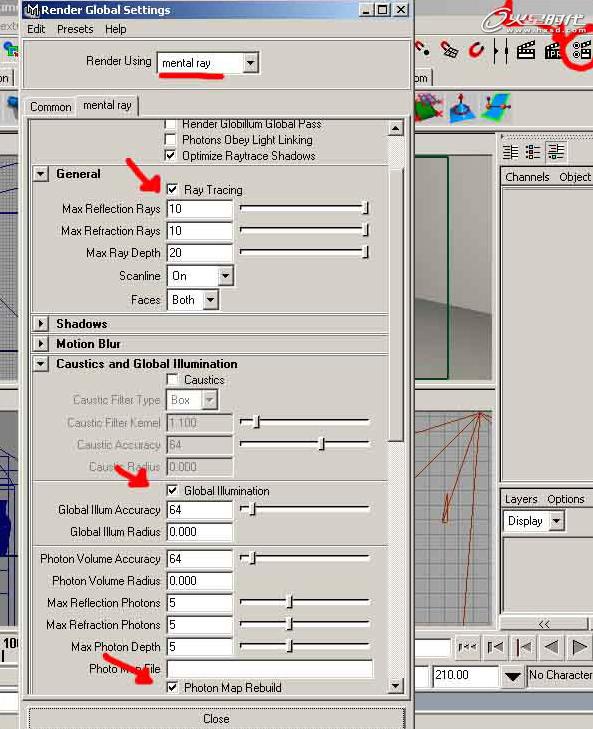
圖05
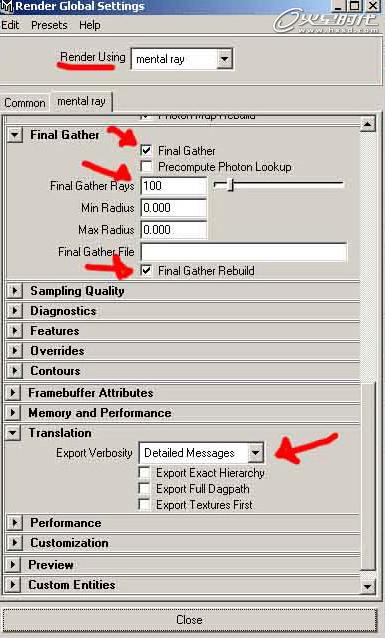
圖06
第三步 燈光設置
我想讓畫面有些地中海的氣氛,所以將兩盞聚光燈的顏色設為橙色和黃色。具體設置入下圖所示。(圖07)
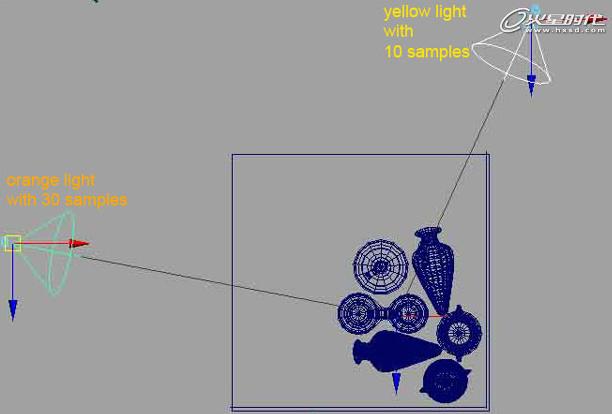
圖07
我們要讓兩盞燈都發射光子,否則就沒有全局光和最終聚集。稍微調高一點燈光發射光子的數量,可以讓場景更明亮些。
我們使用深度貼圖(depth map)而不是光線追蹤來生成陰影,具體參數入下圖所示。注意在MR面板中先選中"Shadow Map"再點擊下面的Take settings from maya按鈕。(圖08)
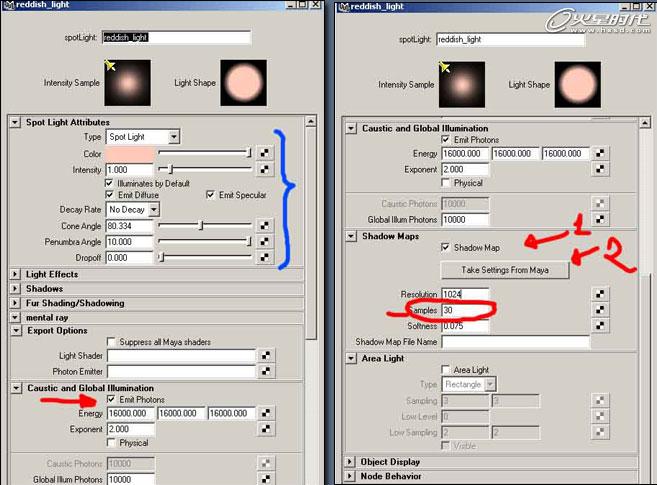
圖08
橙色燈光的設置。(圖09、10)
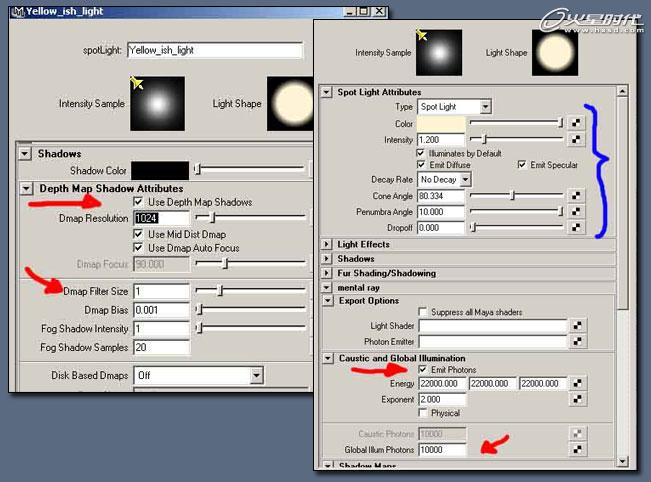
圖09
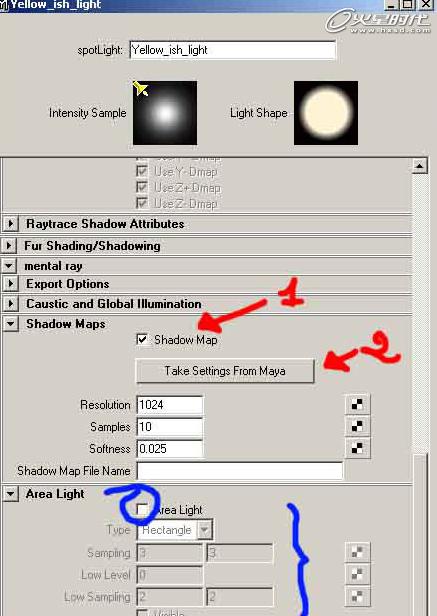
圖10
第四步 最終聚集
我們將使用最終聚集的一個技巧來模擬藍色的天空反射光。建一個球體,去掉下半部分,放置到場景上訪,賦予它lambert材質,將顏色設為藍色(注意顏色不要太淺)。(圖11)
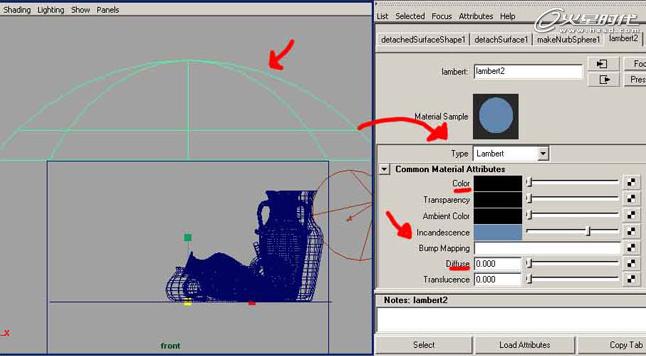
圖11
通過最終聚集,Incandescence的顏色能夠照亮場景。(圖12)
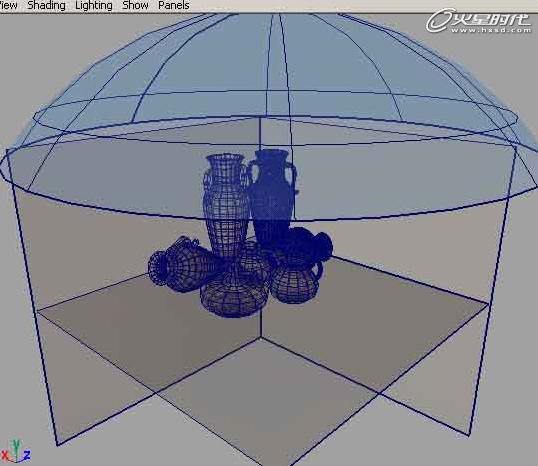
圖12
第五步 渲染
雖然現在直接渲染就可以達到我們想要的畫面。但我們還要考慮一下渲染質量和渲染時間的平衡問題。
全局光和最終聚集的計算非常費時,解決的最好辦法就是將計算結果分別保存成“Photon Map file"和"Final gather file”。你只需要在Rendering Global Settings中的mental ray面板裡,在指定區域內輸入要保存的文件名稱,並選中Photon Map Rebuild和Final gather Rebuild,執行一遍渲染來儲存數據。然後取消上一步的選擇,再次渲染就可以了。下圖是渲染時間的比較。
注:在最終渲染前,應該增加全局光的精度和最終聚集的光線數量來得到更好的渲染結果。(圖13—16)
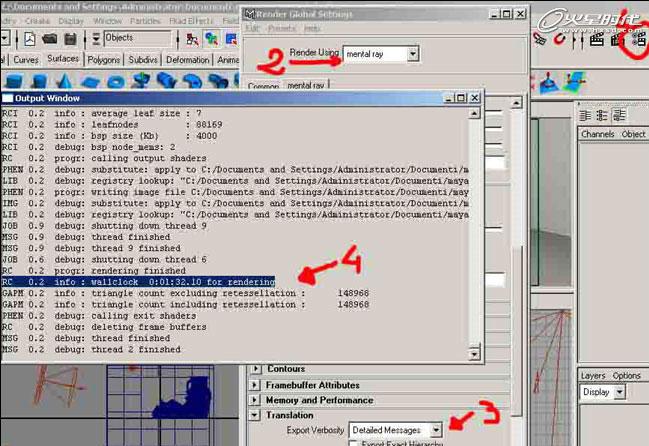
圖13
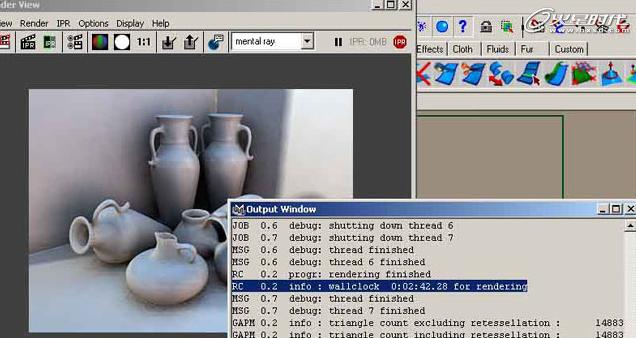
圖14
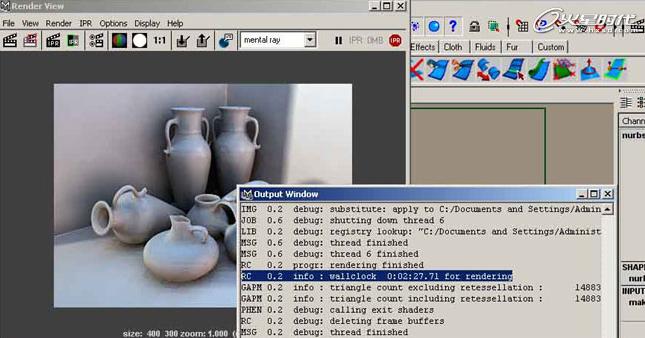
圖15
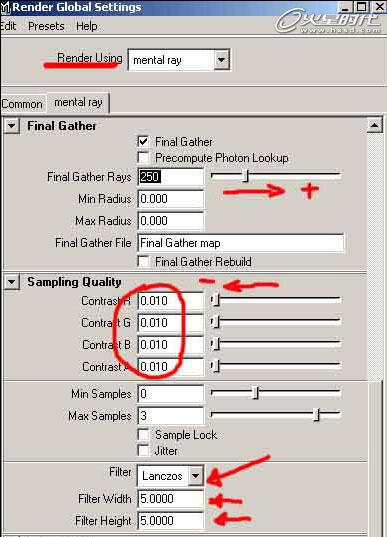
圖16
最終效果。(圖17)

圖17